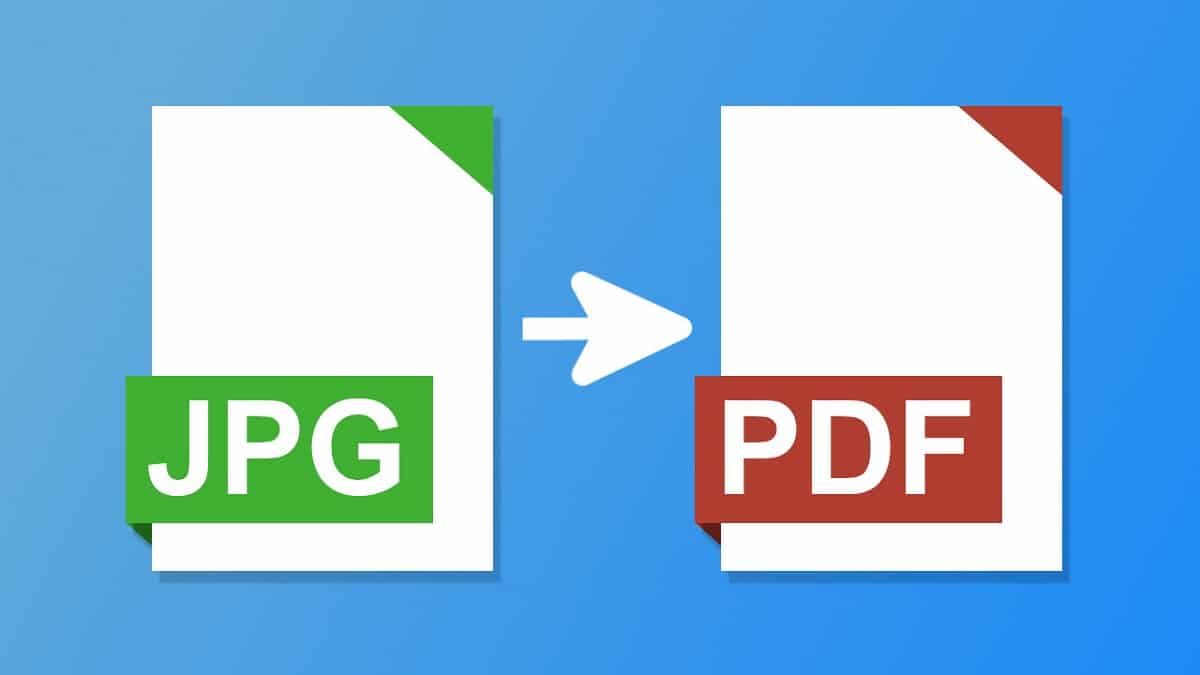
Điện thoại hoặc máy tính bảng Android có thể giúp chúng tôi khai thác tối đa thiết bị của mình bằng cách cung cấp cho chúng tôi nhiều tính năng. Một trong những điều chúng ta có thể làm với điện thoại di động của mình là chuyển đổi tệp từ định dạng này sang định dạng khác. Ví dụ, chúng ta có thể chuyển đổi ảnh sang PDF, cho dù đó là ảnh JPEG hay PNG.
Trong bài viết này, bạn sẽ học cách thực hiện chuyển đổi này từ thiết bị Android của bạn. Trong trường hợp bạn cần một ứng dụng chuyển đổi như vậy, đây là các tùy chọn khác nhau có sẵn. Vì tất cả các phương pháp đều dễ sử dụng, bạn sẽ có thể tìm thấy một phương pháp đáp ứng nhu cầu của mình.
Trang web
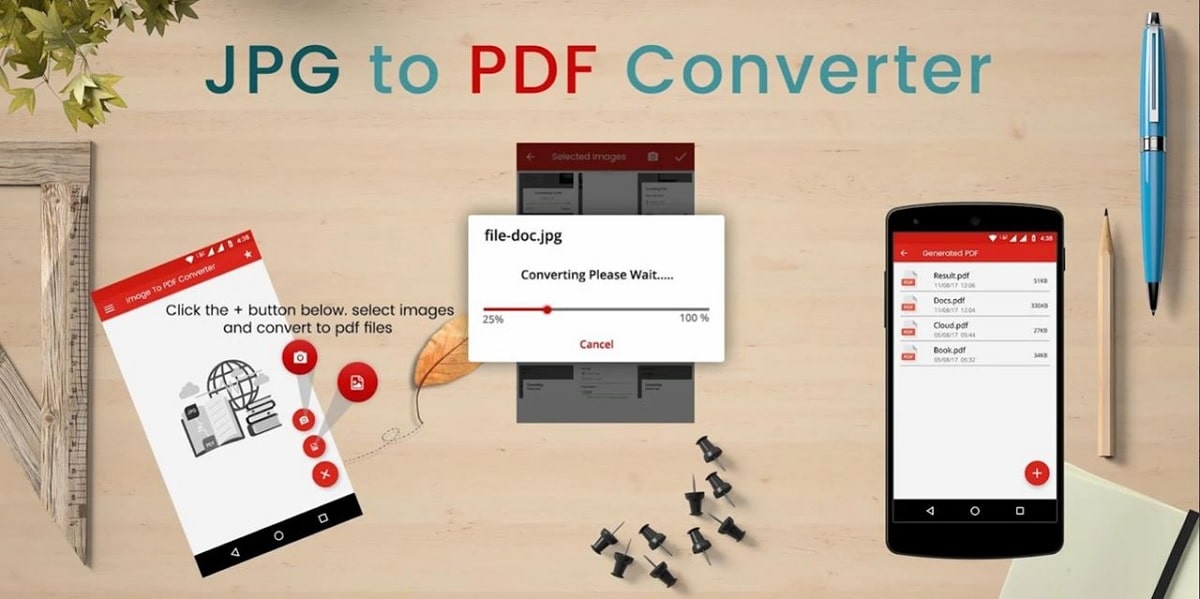
Có một số trang web cho phép chúng tôi chuyển đổi ảnh thành tệp PDF mà không cần phải cài đặt bất cứ thứ gì trên thiết bị di động. Đây là một quá trình nhanh chóng mà chúng tôi có thể thực hiện trực tiếp trong trình duyệt của thiết bị di động của mình, vì vậy chúng tôi sẽ không phải cài đặt bất kỳ thứ gì. Đó là một lựa chọn rất thoải mái.
Nhiều người dùng quen thuộc với các trang web như Định dạng PDFnhưng Smallpdf Đó là một lựa chọn khác mà chúng ta có thể sử dụng trong tình huống này. Nếu chúng tôi muốn chuyển đổi hình ảnh thành tệp PDF trên thiết bị Android, chúng tôi phải làm theo các bước sau:
- Mở trình duyệt web trên thiết bị di động của bạn.
- Nhập vào liên kết pdf nhỏ.
- Chọn tùy chọn chuyển đổi JPG sang PDF hoặc bạn cũng có thể chọn PNG sang PDF, tùy thuộc vào định dạng hình ảnh của bạn.
- Bây giờ nó sẽ cho phép bạn tải lên hình ảnh từ thư viện của bạn.
- Sau khi tải lên, hãy nhấp vào Tạo PDF.
- Chờ cho quá trình hoàn tất và trong vài giây, nó sẽ được chuyển đổi.
- Bây giờ hãy nhấp vào tải xuống PDF trên thiết bị của bạn.
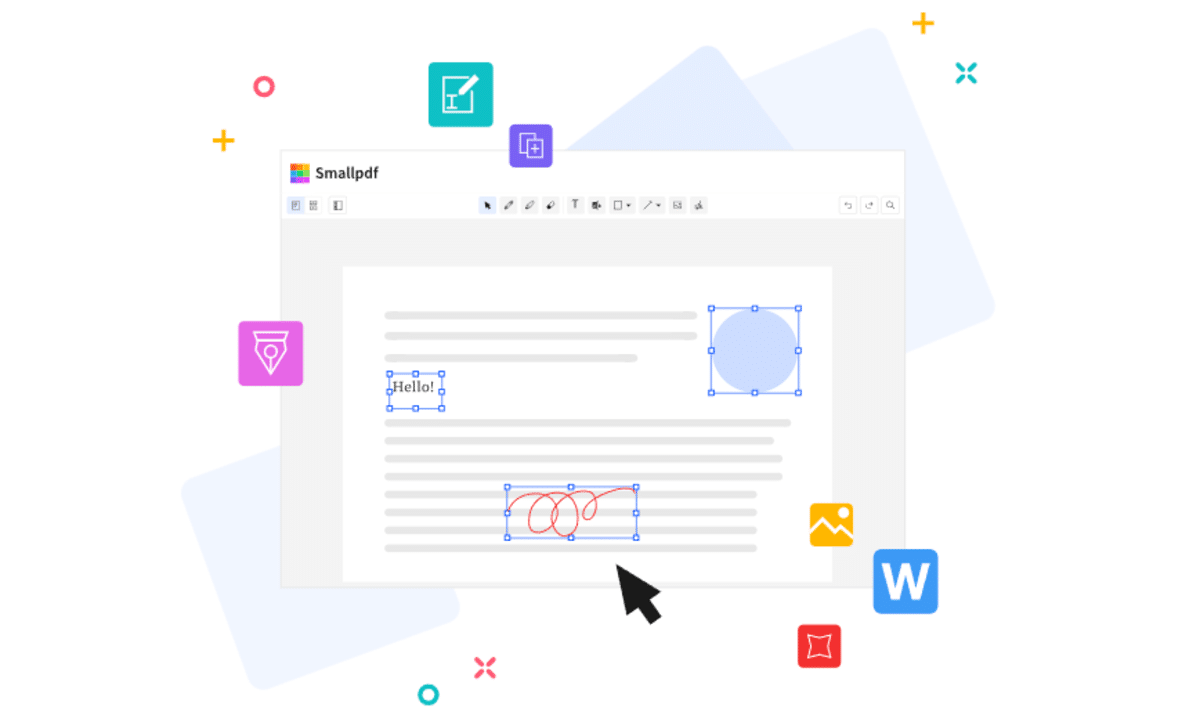
Một khi bạn đã có nó, bạn có thể sử dụng tệp PDF đó cho bất kỳ điều gì bạn muốn. Ví dụ: bạn có thể gửi nó qua email cho bạn bè hoặc tải nó lên một trang web. Bạn chỉ thấy nó đơn giản như thế nào. Không mất nhiều thời gian, mặc dù bạn luôn phải có kết nối Internet và nếu ảnh bạn tải lên có dung lượng lớn, nó có thể tiêu tốn nhiều dữ liệu di động hơn và mất nhiều thời gian tải hơn. Vì vậy, nó có thể là một lựa chọn tốt hơn để sử dụng WiFi, cho những người thiếu nó.
Thư viện trên điện thoại di động Android của bạn
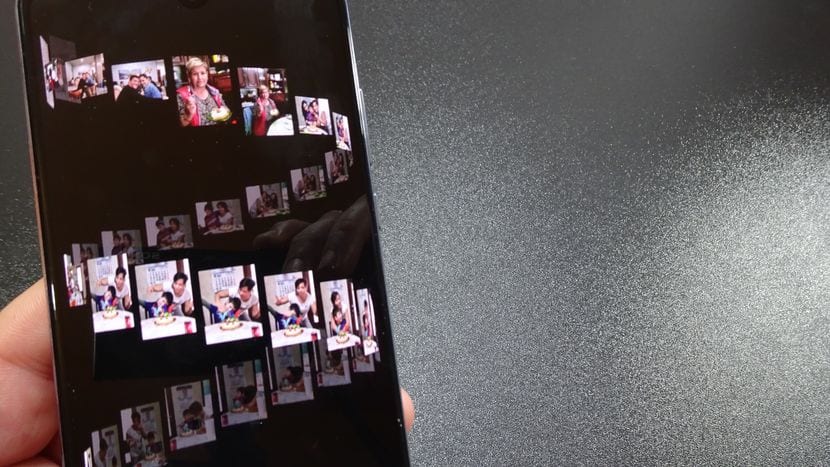
Không phải tất cả người dùng Android đều có thể sử dụng phương pháp này. Ví dụ: một số lớp tùy chỉnh điện thoại cho phép bạn chuyển ảnh thành PDF. Bạn không phải cài đặt ứng dụng trên thiết bị di động của mình để thực hiện chức năng này. Đây là một giải pháp thay thế tiện lợi, mặc dù bạn chỉ có thể xử lý một ảnh tại một thời điểm, vì vậy nếu bạn có nhiều ảnh thì sẽ rất cồng kềnh và mất thời gian.
Tùy chọn tốt nhất là kiểm tra xem tính năng này có trên thiết bị Android của bạn hay không. Nếu đúng như vậy, điều đó đặc biệt thú vị, vì bạn không cần phải sử dụng ứng dụng của bên thứ ba để chuyển đổi những hình ảnh đó thành tệp PDF. Cho nó bạn phải làm theo các bước sau:
- Mở Thư viện trên điện thoại di động của bạn.
- Bây giờ, hãy tìm ảnh hoặc hình ảnh bạn muốn chuyển đổi sang PDF.
- Sau đó nhấp vào biểu tượng 3 dấu chấm để mở menu ngữ cảnh.
- Trong menu này, chọn tùy chọn Nhập dưới dạng PDF hoặc In dưới dạng PDF nếu nó tồn tại.
- Sau đó nhấp vào Lưu hoặc In.
- Chờ nó hoàn thành và nó sẽ sẵn sàng.
Sau một vài giây, bạn sẽ có một tệp PDF được lưu trên điện thoại Android của mình, ở vị trí bạn đã chọn. Nhiều người dùng nhận thấy rằng làm việc với PDF có phần dễ dàng hơn so với các định dạng tệp khác.
Nếu bạn đã tạo một số tệp PDF và muốn nối chúng để có một tệp duy nhất, bạn có thể tham gia các tệp PDF làm theo hướng dẫn mà bạn sẽ tìm thấy trong liên kết mà chúng tôi vừa để lại cho bạn.

Ứng dụng chuyển đổi ảnh sang PDF
Trên Android, chúng tôi có thể sử dụng một ứng dụng để chuyển đổi ảnh thành PDF. Có một số ứng dụng trong Cửa hàng Play cho phép chúng ta chuyển đổi các định dạng tệp khác nhau sang PDF, vì vậy chúng là một lựa chọn khả thi nếu chúng ta muốn chuyển đổi nhiều tệp cùng một lúc hoặc nếu chúng ta muốn chuyển đổi mọi thứ trên điện thoại của mình thường xuyên.
Nếu đây là điều chúng tôi muốn làm trên điện thoại hoặc máy tính bảng của mình thường xuyên, nó có thể được quan tâm. Ở đây có một số ứng dụng bạn có thể tải xuống miễn phí và sử dụng trên điện thoại của bạn. Đây là những giải pháp tốt nhất để chuyển đổi tệp trên Android.
Chuyển đổi hình ảnh sang PDF
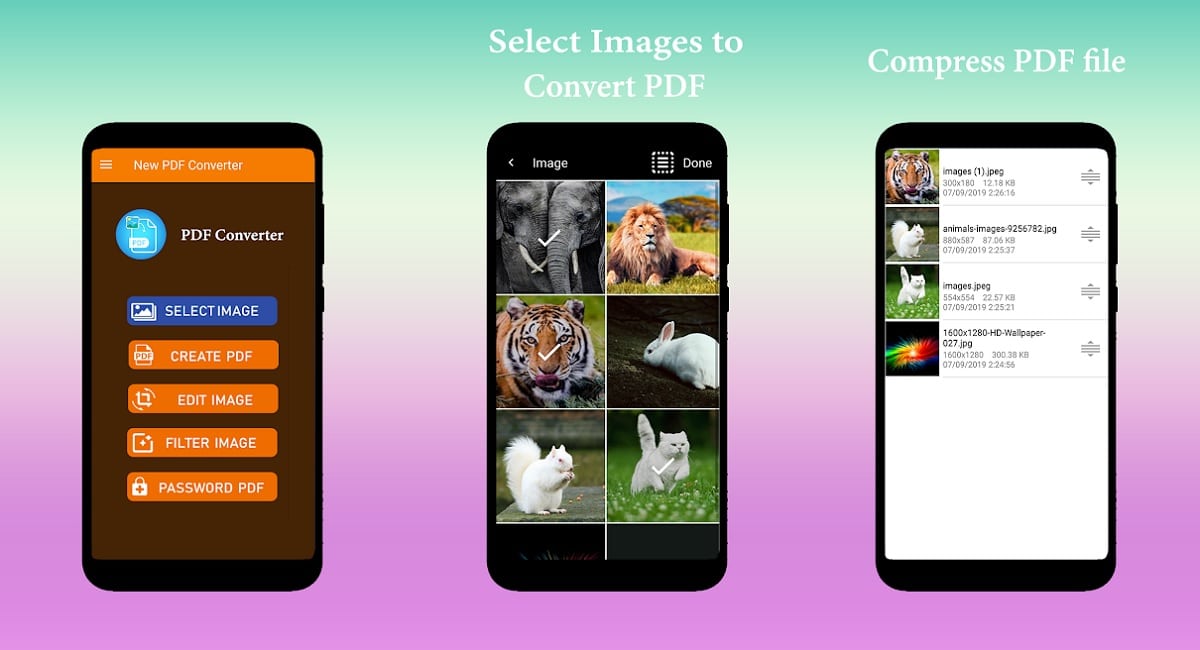
Đây có thể là một trong những trình chuyển đổi ảnh sang pdf phổ biến nhất và hiệu quả cho Android. Ngoài ra, chúng tôi có thể sử dụng ảnh từ thư viện hoặc ảnh chúng tôi chụp bằng máy ảnh để chuyển đổi nó thành tệp PDF mong muốn, vì chúng tôi có thể sử dụng nó theo nhiều cách khác nhau. Đây là một ứng dụng tốt để sử dụng vì nó có thể được sử dụng trong nhiều tình huống và phù hợp với nhiều đối tượng người dùng.
Mọi người dùng Android đều có thể sử dụng ứng dụng mà không gặp khó khănvì nó có một giao diện đơn giản. Chúng tôi chỉ cần chọn hành động mà chúng tôi muốn thực hiện, chọn ảnh (từ thư viện hoặc từ máy ảnh) và đợi trong khi tệp được chuyển đổi thành định dạng PDF mong muốn. Sau khi hoàn tất, chúng ta có thể đặt tên cho tệp và làm bất cứ điều gì chúng ta muốn với nó (ví dụ: gửi nó qua email). Mọi thứ được thực hiện trong tích tắc.
Anh tải xuống Image to PDF Converter miễn phí từ Cửa hàng Google Play. Nó có sẵn cho các thiết bị Android và chúng tôi sẽ không gặp bất kỳ vấn đề gì khi sử dụng nó vì quảng cáo không xâm phạm. Đây là liên kết:
Microsoft Office
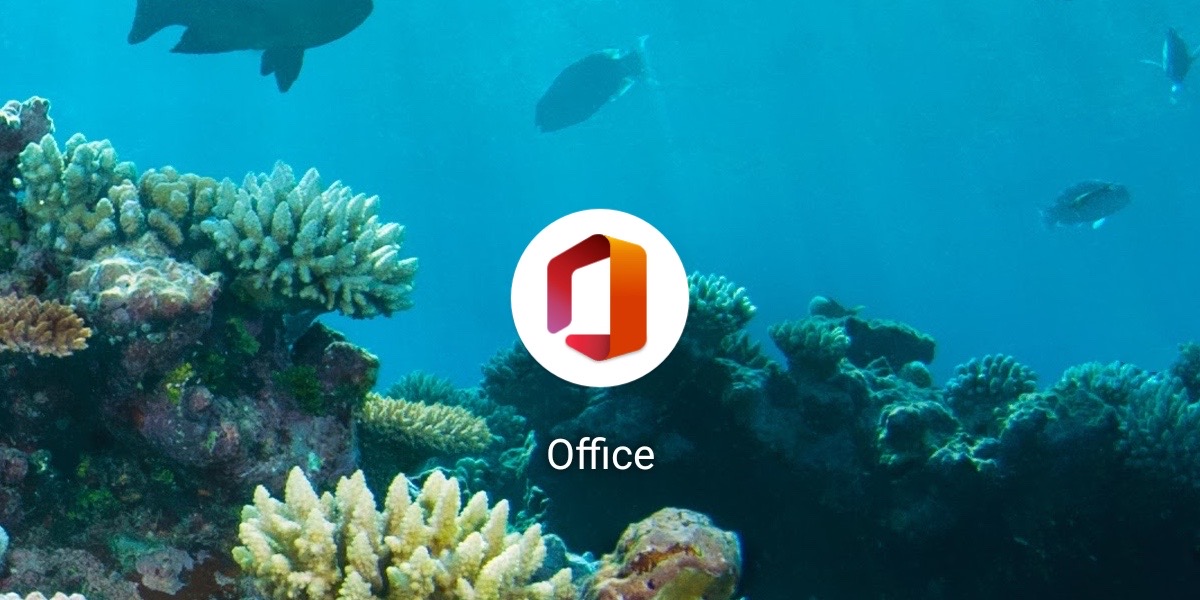
Nhiều người dùng Android có Ứng dụng Microsoft Office trên điện thoại hoặc máy tính bảng của họ và trong một số trường hợp, nó thậm chí còn được cài đặt sẵn. Một vài năm trước, ứng dụng này đã được cải tiến, mang theo một loạt các tính năng mới. Trong số các tính năng mới đó là khả năng chuyển đổi hình ảnh sang tệp PDF. Vì nhiều người dùng Android có thể có ứng dụng này, chúng tôi có thể sử dụng nó để chuyển đổi hình ảnh sang tệp PDF.
Bất kỳ ai có Microsoft Office trên Android đều có thể làm điều đó. Đây là cách thực hiện:
- Mở Microsoft Office trên thiết bị di động của bạn.
- Sau đó nhấn vào nút +.
- Sau đó, bạn phải chọn tùy chọn Ảnh.
- Chọn ảnh bạn muốn tải lên hoặc lấy ảnh trực tiếp từ máy ảnh.
- Bây giờ nhấn vào nút Loại tệp.
- Chọn PDF ở đó.
- Bấm vào nút Xong.
- Cuối cùng, quá trình chuyển đổi sẽ bắt đầu và bạn có thể Lưu tài liệu PDF đã nói với hình ảnh ở bất cứ đâu bạn muốn.
Chuyển đổi hình ảnh sang PDF
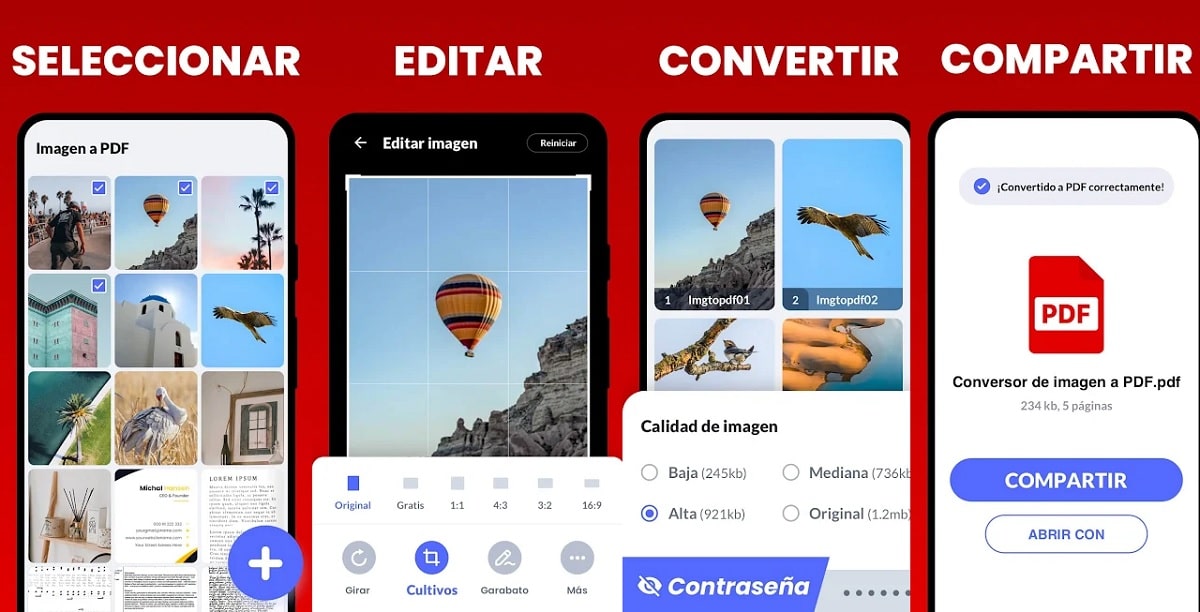
Người dùng Android muốn chuyển ảnh sang PDF có thể dựa vào một trong những ứng dụng tốt nhất trên thị trường. Là một trong những ứng dụng chuyển đổi phổ biến nhất, ứng dụng này tương thích với các định dạng JPEG, PNG và TIFF, trong số các định dạng khác.
Ứng dụng này có thể được sử dụng bởi bất kỳ ai chuyển đổi ảnh sang pdf trên hệ điều hành Android. Nó cũng đi kèm với một giao diện dễ sử dụng. Ứng dụng cho phép bạn nhanh chóng tải lên một bức ảnh và chuyển đổi nó thành tệp PDF mong muốn. Nó dễ sử dụng mọi lúc, cũng như cung cấp nhiều tính năng bổ sung như thay đổi kích thước.
Có những quảng cáo bên trong ứng dụng này nhưng chúng không phải là thứ khiến bạn bận tâm nếu bạn đang sử dụng nó trên điện thoại của mình. Ứng dụng này có thể tải miễn phí trên Android, từ Cửa hàng Google Play. Bạn có thể tải xuống ứng dụng này từ liên kết này:
